18.6. Système d'aide
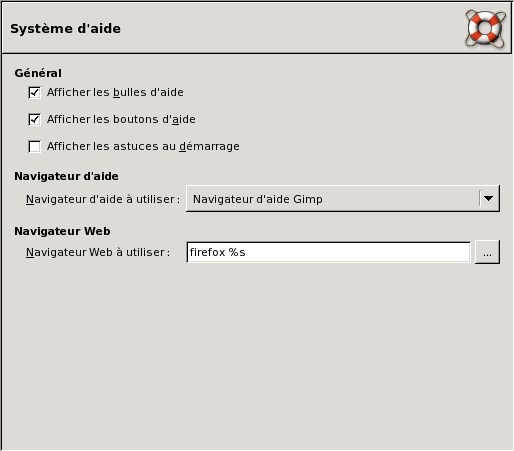
Préférences du système d'aide
Cette page permet de modifier le comportement du système d'aide de gimp.
Options
Général
Afficher les bulles d'aide
Les bulles d'aide sont de petits textes qui lorsque pointeur de la souris reste un moment au dessus d'un élément de l'interface. Les éléments concernés sont les boutons ou les icônes. Les bulles d'aide explique la fonction de l'élément ou bien elles donnent des astuces sur une utilisation non triviale. Si les bulles d'aide vous dérangent, vous pouvez les désactiver avec cette option. Toutefois, il est recommandé de les laisser actives sauf si vous êtes un utilisateur très expérimenté.
Afficher les boutons d'Aide
Chaque dialogue affiche un bouton d'aide lorsque cette option est cochée. En cliquant sur ce bouton d'aide, la page correspondant au dialogue s'affichera dans le navigateur d'aide. L'autre façon d'accéder de façon contextuelle aux pages d'aide est la traditionnelle touche «F1».
Afficher les astuces au démarrage
A chaque démarrage, Gimp ouvre une fenêtre proposant l'astuce du jour. Cette option désactive l'affichage de l'astuce au démarrage. Vous pouvez consultez les astuces du jour à tout moment dans le menu Aide->Conseil du jour de la Boîte à outils.
Navigateur d'aide
Navigateur d'aide à utiliser
Choisissez ici le navigateur utilisé pour l'aide de Gimp. L'aide de Gimp est fournie sous forme de pages HTML, donc similaires aux pages Web. Elles peuvent être visualisées à partir d'un navigateur interne à Gimp ou bien à partir de n'importe quel navigateur moderne.
Navigateur Web
Navigateur web à utiliser
Si vous avez sélectionné "Navigateur Web" pour visualiser l'aide de Gimp, il vous faut spécifier la commande pour lancer ce navigateur externe. Le bouton à droite permet d'utiliser un sélecteur de fichiers pour choisir l'exécutable. Vous pouvez aussi taper la commande directement dans le champ. Cette option n'a aucune influence si vous avez choisi le navigateur interne pour le système d'aide.

La commande doit ressembler à quelque chose comme "mozilla %s". Si vous oubliez le "%s", votre navigateur va démarrer avec sa page d'accueil par défaut.